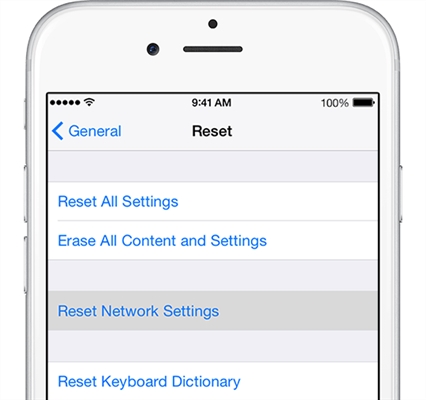Miałem okazję zapoznać się z zestawem adaptera TP-Link TL-PA8010P KIT Powerline. Postanowiłem zrobić mały przegląd tych adapterów, powiedzieć, jakie to urządzenia, do jakich celów mogą być używane i jak skonfigurować.
Jeśli wszedłeś na tę stronę, najprawdopodobniej już wiesz, że adaptery Powerline umożliwiają przesyłanie Internetu przez zwykłe przewody elektryczne ułożone w Twoim domu lub mieszkaniu. O tej technologii io tym, jak działa, pisałem w artykule Standard HomePlug AV i adaptery PowerLine: co to jest i jak działa. Pisałem już też o ustawieniu kolejnego zestawu adaptera TP-LINK TL-WPA4220KIT PowerLine.
ZESTAW TP-Link TL-PA8010P (AV1200) Jest to zestaw dwóch identycznych adapterów TL-PA8010P (KIT w nazwie oznacza, że jest to komplet). W razie potrzeby bez problemu kupisz jeden taki adapter. Dokładniej, jeszcze jeden. Ponieważ potrzebujesz co najmniej 2 adapterów do pracy. Istnieje wsparcie dla standardu HomePlug AV2. A to prędkość transmisji dochodząca do 1200 Mb / s. Kolejną cechą jest bardzo proste ustawienie, prawie automatyczne.
Do jakich celów można używać tych adapterów Powerline? Istnieje wiele opcji. Najważniejsze, że dzięki nim można obejść się bez układania kabla sieciowego. W końcu nie zawsze można rozciągnąć kabel sieciowy nawet do sąsiedniego pomieszczenia. Chyba że zrobiłeś to podczas procesu remontu w domu. Spójrzmy na kilka przypadków, w których zestaw takich adapterów może się przydać.
- Rozszerzenie bezprzewodowej sieci Wi-Fi. Tak, istnieją repeatery do tych zadań. Ale nie zawsze radzą sobie z zadaniami, a stabilność i szybkość sieci bezprzewodowej ostatecznie cierpią. Dlatego w pobliżu routera umieszczamy jeden adapter TL-PA8010P, do którego łączymy się z Internetem z routera. Drugi adapter TL-PA8010P podłączamy w innym pomieszczeniu lub na innym piętrze i podłączamy do niego kolejny router. Okazuje się, że routery będą okablowane.
- Jeśli masz np. Smart TV, konsolę do gier, komputer stacjonarny lub inne urządzenie wymagające stabilnego połączenia z Internetem i nie ma możliwości rozciągnięcia kabla sieciowego do tego urządzenia, to tutaj również może nam pomóc zestaw adapterów TP-Link TL. ZESTAW PA8010P. Jedną przejściówkę umieściliśmy w pobliżu routera, a drugą w pobliżu urządzenia, które wymaga połączenia kablem z Internetem. A my je łączymy.
Możesz dokupić wymaganą liczbę takich adapterów. Za pomocą jednego uruchom Internet w okablowaniu (instalując go w pobliżu routera), a pozostałe adaptery zainstaluj w pobliżu urządzeń, które mają być podłączone do Internetu za pomocą kabla. Lub podłącz inny router Wi-Fi do TL-PA8010P.
Recenzja zestawu TP-Link TL-PA8010P
W małym pudełku znajdziesz dwa adaptery, dwa kable sieciowe (około 1,5 metra), dysk z narzędziem i instrukcje.

Adaptery są wykonane z fajnego plastiku. Buduj i wyglądaj świetnie. Adaptery mają wbudowane gniazda. W nich możesz podłączyć inne urządzenia. Z elementów sterujących jest tylko jeden przycisk parowania, który służy do podłączania adapterów i resetowania ustawień. Oraz trzy diody LED: Power, Powerline LED i Ethernet.

Na dole znajduje się jeden port Gigabit Ethernet. Nie wiem, co jeszcze powiedzieć o tych adapterach 🙂 Skonfigurujmy je już.
Konfigurowanie adapterów TP-Link TL-PA8010P KIT
Jak napisałem powyżej, konfiguracja jest bardzo prosta. Wystarczy podłączyć adaptery do gniazdka w tym samym zasilaczu i skonfigurować bezpieczne połączenie za pomocą przycisku parowania. Podłączamy jeden adapter do gniazdka w pobliżu routera i podłączamy go kablem sieciowym do routera. W routerze kabel musi być podłączony do portu LAN.
Podłącz adapter bezpośrednio do gniazdka elektrycznego. Nie podłączaj przez przedłużacze, zwłaszcza filtry. Ale możesz podłączyć przedłużacz do adaptera.

Drugi adapter podłączamy również do gniazdka i podłączamy do niego nasz komputer, telewizor, inny router itp.

W ten sposób można zainstalować wymaganą liczbę adapterów TL-PA8010P.
Konfigurowanie bezpieczeństwa sieci
Musisz zaprzyjaźnić się ze wszystkimi adapterami w sieci za pomocą przycisku Paruj. Aby to zrobić, naciśnij przycisk Paruj na jednym z adapterów (przez 1 sekundę). Następnie w ciągu dwóch minut naciśnij przycisk Paruj na drugim adapterze.

Urządzenia powinny się połączyć. Światło w domu powinno być zielone. Jeśli masz więcej niż dwa adaptery: naciśnij przycisk Paruj na karcie, która jest już w sieci, i na nowej karcie.
Resetowanie ustawień TP-Link Powerline
Naciśnij przycisk parowania i przytrzymaj go przez 15 sekund. Wskaźnik zasilania wyłączy się i włączy, a ustawienia zostaną przywrócone do domyślnych ustawień fabrycznych.
To takie proste. Włączyliśmy, połączyliśmy i pobraliśmy Internet z dowolnego gniazdka w domu. Bez układania dodatkowych kabli.
Jakie zastosowanie znalazłeś dla adapterów Powerline? Napisz w komentarzach.